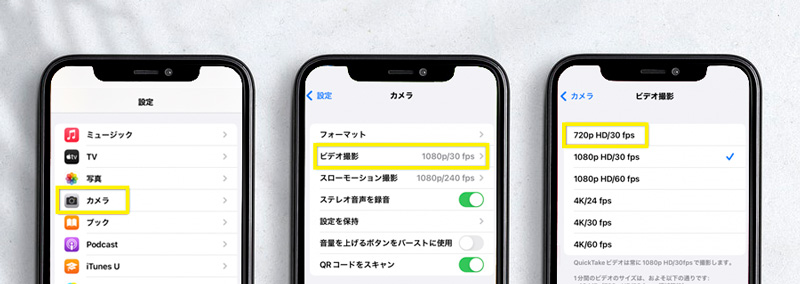�y�X�}�z�Łz����̗e�ʂ�������������@�`iPhone��Android�œ�����ȒP���k�ł���I

���݂̃X�}�z�͋Z�p�ɂ��A�����ƍ��掿��HD��4K�r�f�I���B�e���邱�Ƃ⎋�����邱�Ƃ��ł���悤�ɂȂ�܂����B�����̌���啝�ɏ㏸�������A�摜�⓮��̃T�C�Y���傫���Ȃ��Ă����̂ŁA�u�[���̃X�g���[�W�������v�u���[���œ]���ł��Ȃ��v�Ȃǂ̃f�����b�g�����X�Ɍ���Ă��܂��B
�����ō���AiPhone��Android�̃X�}�z�œ���̗e�ʂ�����������l�X�ȕ��@���܂Ƃ߂ĉ���������Ǝv���܂��B�������߂̓��戳�k�A�v�����Љ�܂��̂ŁA����B�e�t�@����X�}�z�̎c��e�ʂ��قڃ[���ō����Ă�����͂��ЎQ�l�ɂ��Ă݂Ă��������B
- �掿��������ɓ���̗e�ʂ��������ł���t���[�\�t�g�yVideoProc Converter AI�z
VideoProc Converter AI�́A1,000���铮��`���iHEVC, MP4, MOV�Ȃǁj�Ɖ��y�`���iMP3, OGG, WAV, AAC�Ȃǁj�ɑΉ����A���k�������R�ɒ���������A�w��̉𑜓x�ƃr�b�g���[�g�ōĈ��k�ł��܂��B
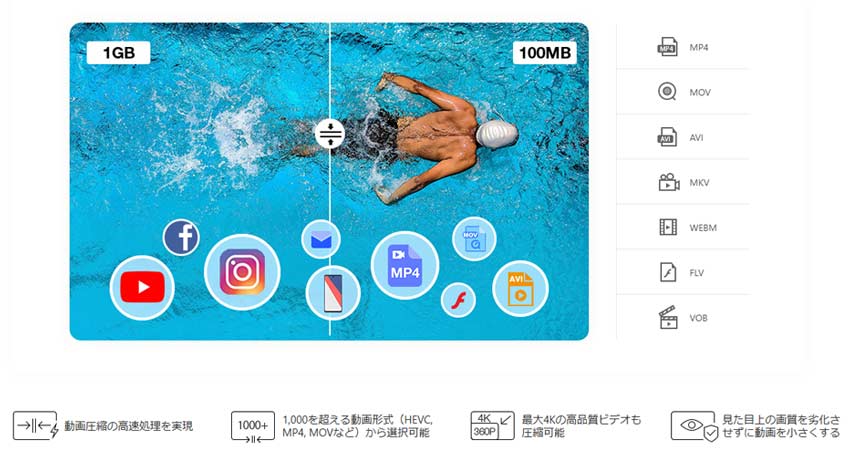
�ڎ�
�X�}�z�œ���̗e�ʂ������������ʓI�ȕ��@
�X�}�z�œ���̗e�ʂ�����������ɂ������߃A�v���iiPhone��Android�Ή��j
- 👉 ���ʂȂ������߁F VideoProc Converter AI�iWindows��Mac�j
- ���戳�k�iiPhone�j
- Easy video resize�iiPhone�j
- �p���_����R���v���b�T�[�iiPhone��Android�j
- ����ϊ� �� ���戳�k�iAndroid�j
- ���T�C�Y���戳�k�iiPhone�j
�X�}�z�œ���̗e�ʂ�������������@�܂Ƃ�
�X�}�z�œ���̗e�ʂ������������ʓI�ȕ��@
�܂��A�X�}�z�̃X�g���[�W���s�����Ă���Ƃ��ɂł��邢�����̂��Ƃ��Љ�܂��B
�@ �B�e�O�ɉ𑜓x��������
1�ڂ̕��@�́A�B�e����O������̉𑜓x�����������ƂŁA�X�}�z�œ���̗e�ʂ��������ł��܂��B�𑜓x������������قǁA����̗e�ʂ��傫���Ȃ�܂��B���̂��߁A�B�e����O�ɉ𑜓x��������悤�ɐݒ肷��K�v������܂��B
iPhone�ʼn𑜓x����������@�F
- ➊�@�z�[����ʂɂ���u�ݒ�v���J���܂��傤
-

- ➋�@�u�ݒ�v��ʂ��\�����ꂽ��A�u�J�����v���^�b�v���܂��B�u�J�����v��ʂɂȂ�ƁA�\������Ă��鍀�ڂ̒��Ɂu�r�f�I�B�e�v������̂őI�����Ă��������B
- ➌�@�u�r�f�I�B�e�v�œ���̉𑜓x��ύX�ł��܂��B�f�t�H���g�Őݒ肳��Ă���̂́u1080��HD/30fps�v�ł��B�𑜓x��������ɂ́u720��HD/30fps�v��I�����܂��傤�B
�yAndroid�̏ꍇ�z�F����̉𑜓x����������@�́A�u�ݒ�v���邢�́u�J�����v���牺���邱�Ƃ��ł��܂��B�@��ɂ���ĈقȂ�܂��̂ŁA���g�p��Android�@�ɍ��킹�Ē������Ă�������
�@�A �s�v�ȕ������J�b�g����
�X�}�z������̗e�ʂ�����������������̕��@�́A����̗]�v�ȕ������J�b�g���܂��B�Ⴆ�A����̖`���⌋���ŁA���C�����e�̂Ȃ���ʕ������J�b�g���āA����̒������Z���Ȃ�ƁA����̗e�ʂ��������ł��܂��B
���Ȃ݂ɁA�����g���b�N���폜���邱�ƂŁA����̗e�ʂ��������ł��܂��B
�B ���k���̍����t�@�C���`���ɕϊ�����
����̃t�H�[�}�b�g�ɂ́A���܂��܂Ȃ��̂�����܂��B���k����������A����̃t�@�C���T�C�Y���������Ȃ�܂��B
���k���͍����āA�g���₷������t�H�[�}�b�g��MP4��FLV�AWMV�Ȃ����������߂ł��B���̒��ŁA�u.mp4�iMPEG-4�j�v�́A��Ԕėp���������āA�������p����Ă��铮��t�@�C���`���ł��B�u.wmv�iWMV�j�v��Windows�݂̂ɑΉ��ł��邽�߁A�X�}�z�̕��т����ӂ��������B
�X�}�z�œ���̗e�ʂ�����������ɂ������߃A�v��
�ȏ�̕��@�ɂ���āA����̗e�ʂ��������ł��܂����A�����ƊȒP���֗��̕��@��T�������Ȃ�A���戳�k�A�v�����g���Ă͂ǂ��ł��傤���B
���戳�k�A�v���̎�ނ������āA�ǂ��I�ׂ�����ł����H
�����ł́A�M�҂����삵�₷���āA�����ł��g������̂��s�b�N�A�b�v���ďЉ�܂��̂ŁA���ЎQ�Ƃɂ��Ă��������B
���ӁF���戳�k���s���O�A���������ӂ��Ă����������Ƃ�����܂��B
�X�}�z�̓�������k���邱�ƂŁA����t�@�C�����y���ł��܂��B���̔��ʁA�掿�≹���͑������鋰�ꂪ����܂��B����ɁA��x���Ă��܂�������t�@�C���͌��̏�Ԃɖ߂��Ȃ����߁A���k����O�Ƀo�b�N�A�b�v���Ƃ��Ă����K�v������܂��B
���ʂȂ������߁F���@�\�ȓ��戳�k�\�t�g�`VideoProc Converter AI
|
VideoProc Converter AI |
�Ή�OS �FWindows7/8/10/11��MacOS 10.6�܂��͂���ȍ~ AI���ڂō��@�\�Ŏg���₷���I����̗e�ʂ����ʓI�Ɍy���I |
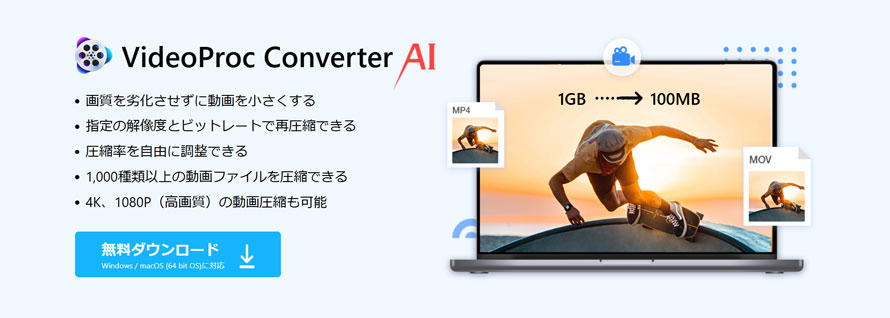
VideoProc Converter AI�͑��@�\�̓��戳�k�\�t�g�ŁA������w�肵���T�C�Y�E�𑜓x�Ɉ��k�ł��܂��B1000��ވȏ�̓���E�����`���ɑΉ����Ă���A�����N���b�N�Ńt�@�C���e�ʂ����ʓI�ɏk���ł��܂��B�܂��A�o�b�`�����Ή��ŁA�����̓�����ꊇ�ň��k���������ɂƂ��čœK�ł��B
- �������ߓx�F⭐⭐⭐⭐⭐
- ���͌`���F���恕�����Ȃ�1000��ވȏ�
- �o�͌`���FMP4�AMOV�AMKV�Ȃ�
- �����F�����̌�����
- VideoProc Converter AI�̓���
- ✿�@������ȒP�ɃJ�b�g�A�g���~���O�G
- ✿�@�����k���̓���t�H�[�}�b�g�ɕϊ��G
- ✿�@�B�e��������̉𑜓x�A�r�b�g���[�g�A�t���[�����[�g���G
- ✿�@���掿�E�������œ���̗e�ʂ�����������G
- ✿ AI�@�\�����ڂŁA���恕�摜�̍��掿���A�m�C�Y�����A�𑜓x���オ�ȒP�ɍs����B
VideoProc Converter AI�œ���̗e�ʂ����������鑀��菇
- 1VideoProc Converter AI�𗧂��グ�āA�u����v���N���b�N���܂��B
- 2�㕔�́u�{����v���N���b�N���āA���k�������t�@�C����lj����܂��i�����̃t�@�C����I���j�B�����āA�����̃c�[���o�[����u���k�v���_�u���N���b�N���܂��B
- 3�E���́u���k�v�ɂ���o�[�����E�ɓ�������ƁA�t�@�C���T�C�Y���w�肵���p�[�Z���g�Ɉ��k�ł��܂��B�i�u�T�C�Y�v�ł͗\�z�����T�C�Y�������܂��B�j
- 4�𑜓x��t�H�[�}�b�g���w�肵�āu�����v���N���b�N���܂��B
- 5�Ō�́A�uRUN�v�{�^�����N���b�N���āA�����t�@�C���̈��k��Ƃ��J�n����܂��B
- �� �����̓���t�@�C�����ꊇ�ň��k����ꍇ�A�z�[����ʂ���u���k�v���u�{����v�̏��ɁA���k�����������ǂݍ��݂܂��B
- ���ɁA�E���Łu�ꊇ���k���v�̃X���C�_�[�����E�ɓ������āA���̓t�@�C���̈��k�����ꊇ�Œ������܂��B
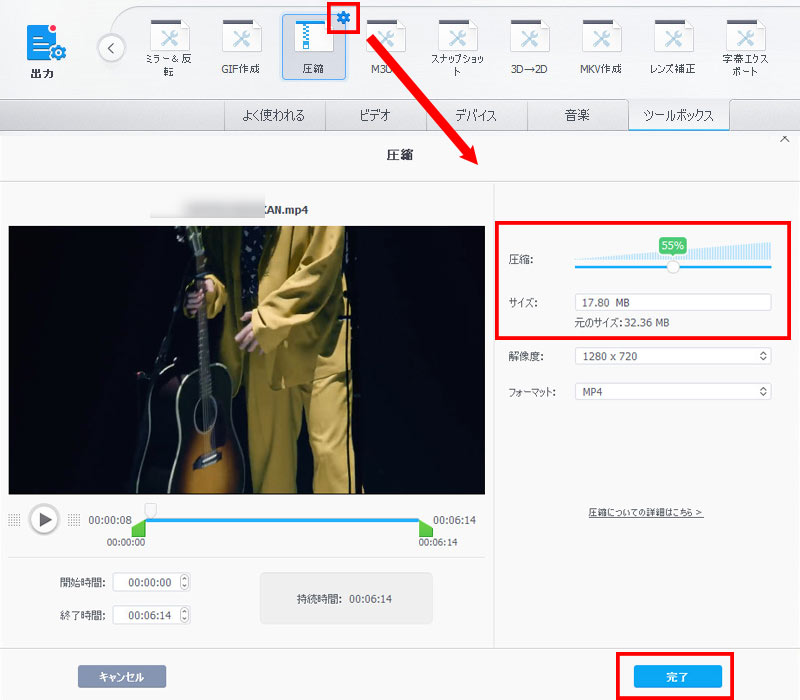
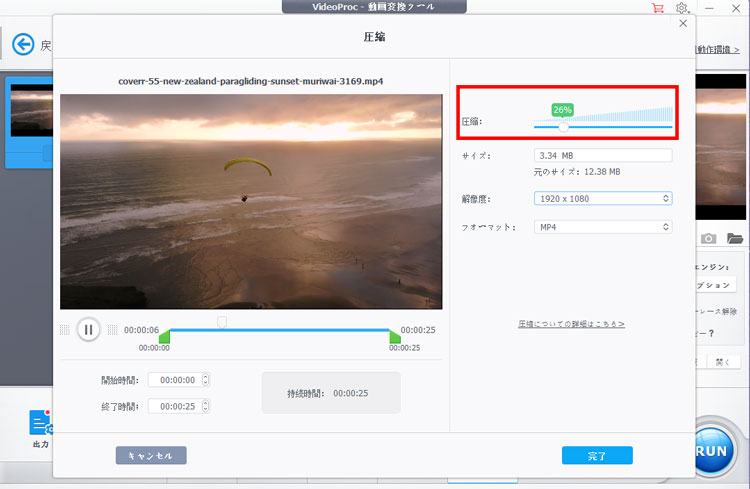
�X�}�z�œ���̗e�ʂ����������铮�戳�k�A�v���F���戳�k
|
���戳�k 
|
�Ή�OS �F iOS 13.0�ȍ~���K�v �t�@�C���T�C�Y���������I�r�f�I�̃��T�C�Y���ȒP�ɂł�! |
�y������z�FiPhone
�y�T�C�Y�z�@�F11.8MB
�y���{��z�@�F�Ή�
�y���@���z�@�F�����AApp���ۋ����L��
�y���@���z�F
✿�@���k�O�ƈ��k��̓�����r���Ȃ���Đ��\�G
✿�@�ۋ�����Γ���t�@�C���`���ύX��A�𑜓x�A�r�b�g���[�g�̒������ł���B
�X�}�z�œ���̗e�ʂ����������铮�戳�k�A�v���FEasy video resize
|
Easy video resize 
|
�Ή�OS �F iOS 14.1�ȍ~���K�v �ȒP�ȑ���œ�������T�C�Y�E���k�E�k�����ėe�ʂ�ߖ� |
�y������z�FiPhone
�y�T�C�Y�z�@�F8.1 MB
�y���{��z�@�F�Ή�
�y���@���z�@�F����
�y���@���z�F
✿�@�I���W�i���掿���ێ������܂܃��T�C�Y���s����G
✿�@�𑜓x��ύX�ł���G
✿�@SNS��[���̃V�F�A�������^�b�`�ŊȒP�ɁB
�X�}�z�œ���̗e�ʂ����������铮�戳�k�A�v���F�p���_����R���v���b�T�[(Video Compressor - Panda)
|
�p���_����R���v���b�T�[ 
|
�Ή�OS �F iOS 13.0�ȍ~���K�v�GAndroid4.4�ȍ~ iPhone��Android�����Ή��I���W�i���̂܂܈��k�ł���I |
�y������z�FiPhone�AAndroid
�y�T�C�Y�z�@�F14.5MB
�y���{��z�@�F�Ή��Ȃ�
�y���@���z�@�F�����AApp���ۋ����L��܂�
�y���@���z�F
✿�@�g���₷���A���k��ɉ掿���啝�ɒቺ���邱�Ƃ͂Ȃ��G
✿�@�ۋ�����A�������̈ꊇ���k�A�L����\�����ł���G
✿�@�T�|�[�g����Ă���r�f�I�`���͑����FMP4�AAVI�AMKV�AFLV�ARMVB�A3GP�AMPEG�AWMV�AMOV�ȂǁB
�X�}�z�œ���̗e�ʂ����������铮�戳�k�A�v���F����ϊ� �� ���戳�k
|
����ϊ� �� ���戳�k 
|
�Ή�OS �F Android5.0�ȍ~ �����@�\���ڂœ�����ȒP���k�ł���A�v���I |
�y������z�FAndroid
�y�T�C�Y�z�@�F25MB
�y���{��z�@�F�Ή�
�y���@���z�@�F�����AApp���ۋ����L��
�y���@���z�F
✿�@AVI�AMKV�AFLV�ARMVB�A3GP�AMPEG�AWMV�AMOV���̗l�X�Ȍ`�����T�|�[�g�G
✿�@����g���~���O�A�������A����ϊ������k�ȂǕ����̋@�\�𓋍ځG
✿�@�掿�𗎂Ƃ��Ȃ����k��Đ����x�̒������\�Ɂi�v�ۋ��j�B
�X�}�z�œ���̗e�ʂ����������铮�戳�k�A�v���F���T�C�Y���戳�k
|
���T�C�Y���戳�k 
|
�Ή�OS �F iOS 13.0�ȍ~���K�v �[���X�g���[�W��ʐM�ʂ�ߖ�ł���I |
�y������z�FiPhone
�y�T�C�Y�z�@�F25.2MB
�y���{��z�@�F�Ή�
�y���@���z�@�F����
�y���@���z�F
✿�@�v���Z�b�g����A�𑜓x��I�ԉ\�œ���SNS�ɓK�����T�C�Y���G
✿�@���b�Z�[�W���O�A�d�q���[���AInstagram�AFacebook�AWeb�t�H�[���ȂǂɃV�F�A�ł���B
�X�}�z�œ���̗e�ʂ�������������@�܂Ƃ�
iPhone��Android�X�}�z�œ���̗e�ʂ������������ȕ��@���Љ�܂����B�ǂ̕��@�����ʓI�ɃX�}�z�ł̓���t�@�C�����y�����܂��B
�������A
�g�тŎc��̗e�ʂ��킸���ł��̂ŁA�X�}�z�̓��戳�k�A�v�����C���X�g�[���]�T���Ȃ��c�ǂ������炢���ł��傤���H
�B�e��������̉𑜓x����������@�͂Ȃ����H
����������������������̂ł͂Ȃ��ł��傤���B�������߂̈���uVideoProc Converter AI�v���g���āA�����ł��܂��ˁB

���@�\�̓��戳�k�\�t�g : VideoProc Converter AI
VideoProc Converter AI���g���A�킸������N���b�N���邾���ŁA�掿�𗎂Ƃ����ɓ���̗e�ʂ����k���邱�Ƃ��ł��܂��B�܂��A���삪�y���A��e�ʂ̓�����ꊇ�ň��k���������ɂƂ��čœK�I

���̋L�����������l�F�X�Y��
�{�y�[�W�̓��e�Ɋւ��āA���ӌ����������܂�����A���C�y�����₢���킹���������B
- ���[���A�h���X�����J����邱�Ƃ͂���܂���B * ���t���Ă��闓�͕K�{���ڂł��B